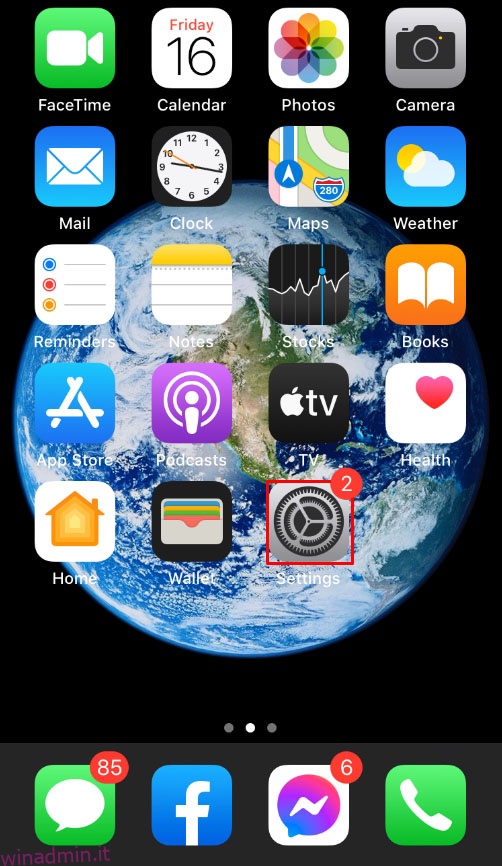Se desideri configurare il tuo Wi-Fi o modificare le impostazioni Internet, dovrai ottenere l’accesso diretto al tuo router. Ma cosa succede se hai dimenticato la password del router? Nessun problema, non tutto è perduto.
Questo articolo ti spiegherà tutto su come trovare la password del tuo router e anche alcuni suggerimenti e trucchi generali per i router di uso comune.
Sommario:
Come trovare la password del tuo router
Se desideri la password di accesso del tuo router, i dispositivi che si connettono ad esso non ti aiuteranno. Pertanto, non importa se stai tentando di accedervi da un PC o da un telefono. Il processo sarà lo stesso.
- Se hai ripristinato il router, utilizza l’SSID e la password di serie per accedere alla rete Wi-Fi. O quello o collega il router tramite un cavo al tuo PC. L’SSID stock e la password Wi-Fi predefinita sono forniti sulla stessa etichetta.
Marche di router comuni e password predefinita
Se sei bloccato fuori dal tuo router e non c’è un adesivo con la password predefinita, c’è la possibilità che Internet possa aiutarti. La maggior parte dei router viene fornita con una password predefinita, a seconda del produttore, e abbiamo compilato un elenco dei più comuni da controllare. Se non trovi il tuo router qui, prova a cercare su Google il modello del tuo router o vai su questo sito web.
Come trovare il router Accesso per un router Netgear
NetGear utilizza alcune diverse combinazioni di accesso per i propri router. L’elenco completo è disponibile quima ti daremo il succo:
Puoi andare al collegamentotrova il tuo modello esatto di router NetGear e individua la password predefinita utilizzata se nessuno dei nostri suggerimenti funziona.
Se questi non funzionano, dovrai contattare il tuo fornitore di servizi per informazioni sul tuo router. Ti forniranno le informazioni di accesso corrette o te ne forniranno una nuova. Se hai acquistato il router separatamente, puoi provare a chiamare il produttore.
Come trovare l’accesso al router per un router Linksys
È possibile trovare l’elenco completo delle combinazioni di accesso per i router Linksys qui oppure usa questo riepilogo:
Se l’elenco nel collegamento non funziona, contatta il tuo ISP. Ti forniranno una combinazione di login o un nuovo router. In alternativa, puoi contattare Linksys.
Come trovare l’accesso al router per l’Uverse
AT&T non elenca pubblicamente alcun accesso predefinito per i suoi router U-verse.
Altrimenti, dovrai ottenere il supporto AT&T per risolvere il tuo problema per te. Ti forniranno la password corretta o ti daranno un nuovo router.
Come trovare l’accesso al router per Xfinity
Per accedere al tuo router Xfinity, segui questi passaggi:
Come trovare l’IP e la password del router da un iPhone o iPad
Per trovare l’indirizzo IP del tuo router sul tuo iPhone, segui questi passaggi:
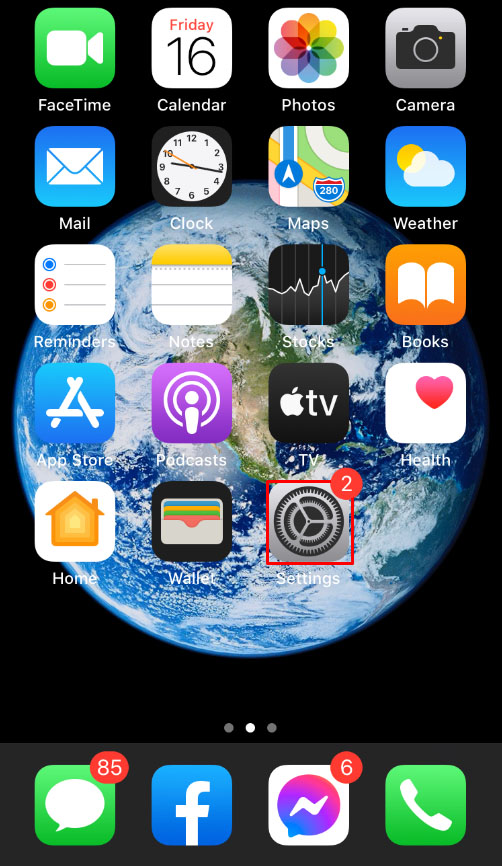
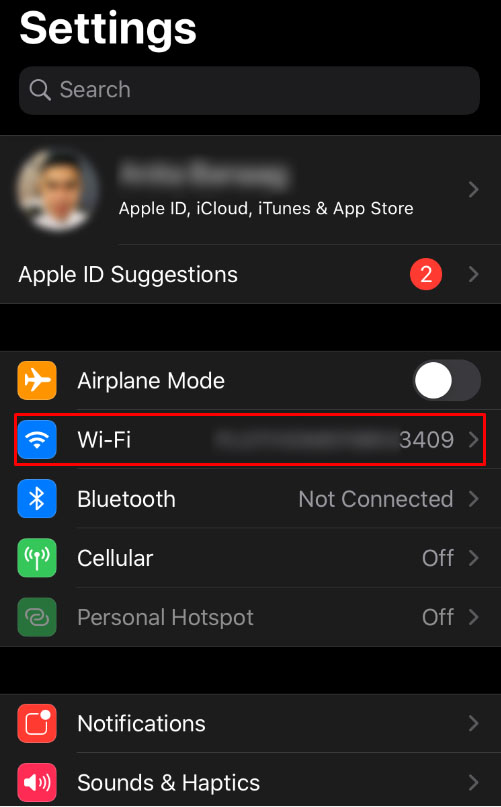
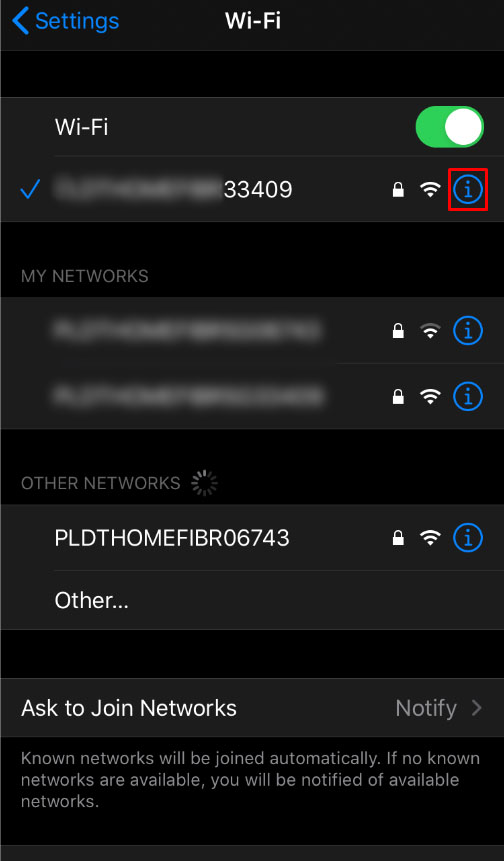
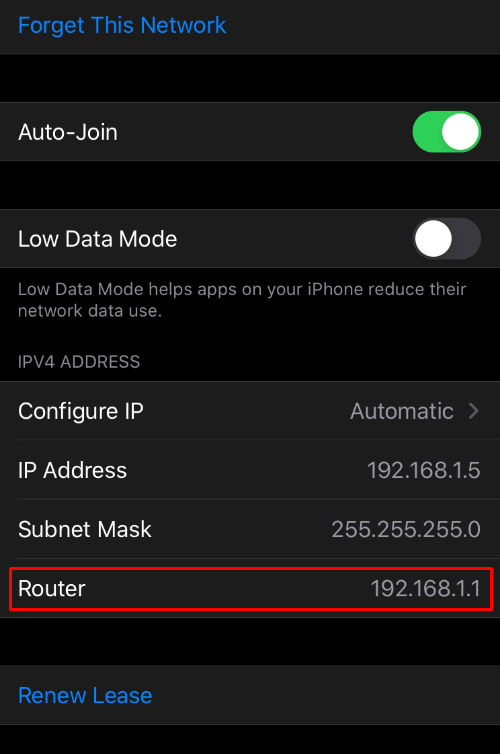
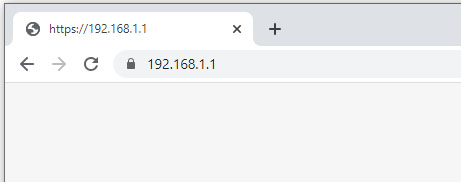
Se non conosci la password di accesso del tuo router, segui i passaggi indicati all’inizio dell’articolo.
Come trovare l’IP e la password del router da un PC Windows
Per trovare l’IP del router da un PC Windows, attenersi alla seguente procedura:


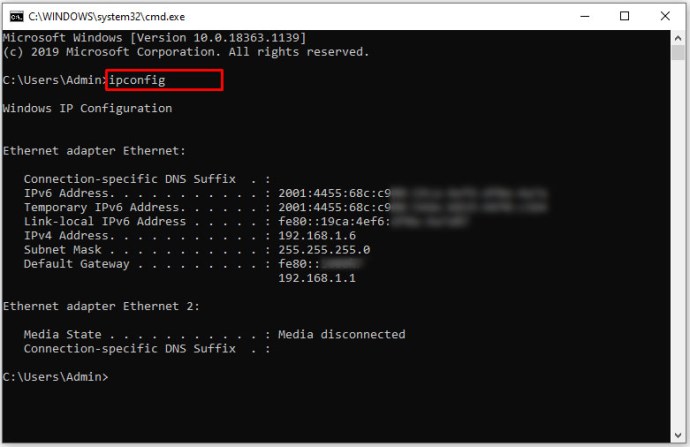
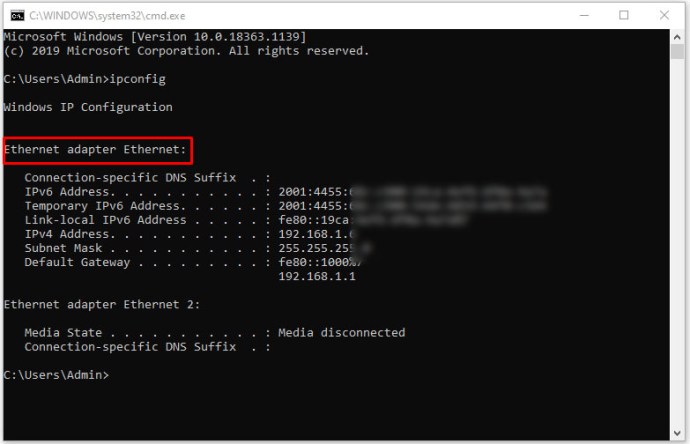
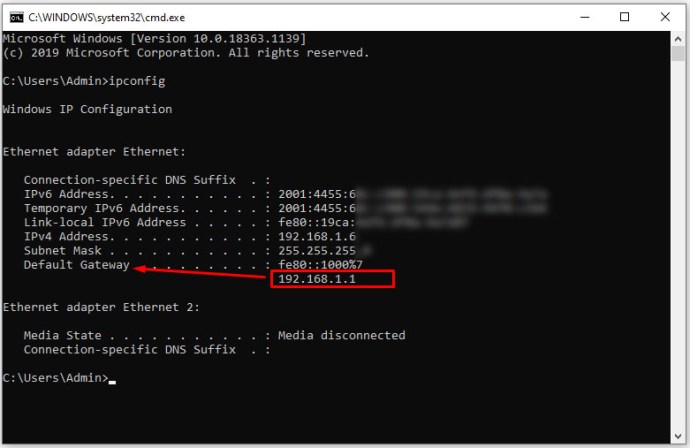
Questo metodo ti darà solo l’indirizzo IP del router. È possibile collegare quell’indirizzo al browser per accedere al router e modificarne le impostazioni. Se non hai la combinazione nome utente/password, contatta il tuo ISP o cerca quella predefinita come menzionato prima.
Come trovare l’IP e la password del router da un Mac
Se utilizzi un Mac, procedi nel seguente modo:
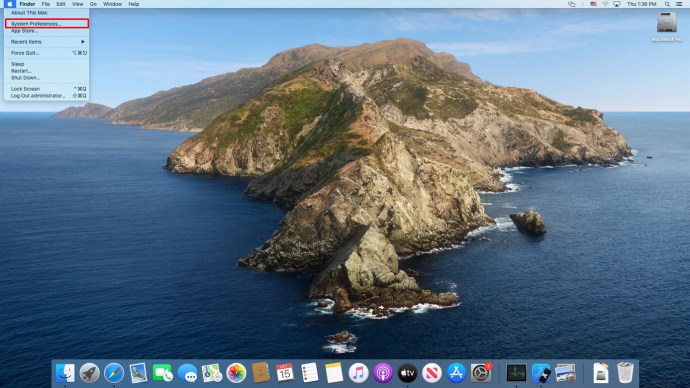
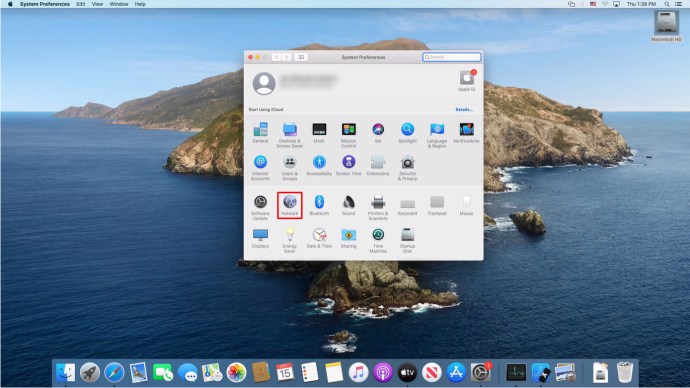
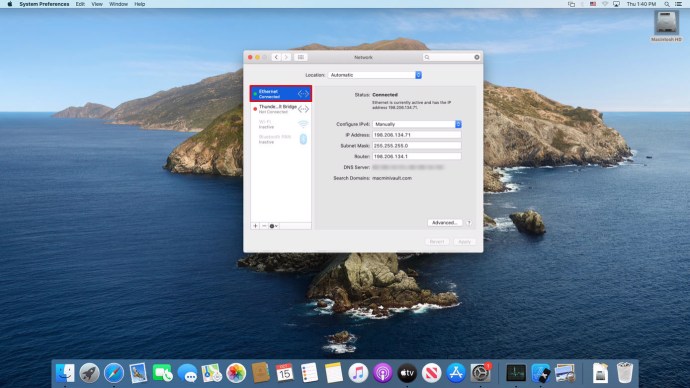
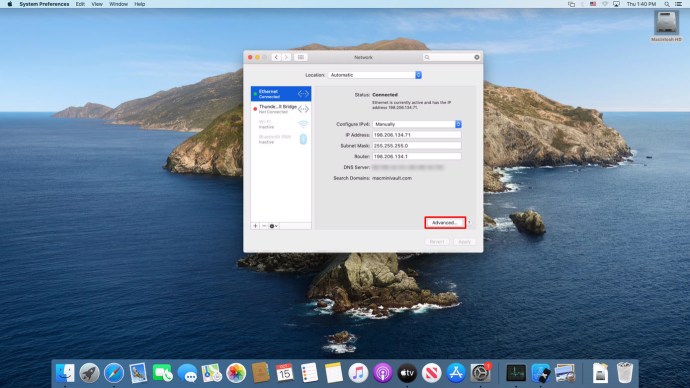
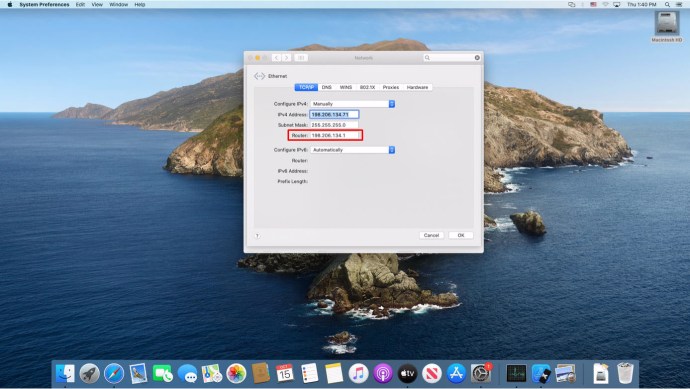
Se non conosci le informazioni di accesso del tuo router, dovrai contattare il tuo ISP. Ottenere il tuo indirizzo IP può arrivare solo fino a un certo punto.
Come trovare la password del router da un dispositivo Android
La semplice risposta è che non puoi. Android, per impostazione predefinita, non può aiutarti a ottenere le informazioni sulla password del tuo router.
Puoi trovare l’indirizzo IP del tuo router seguendo questi passaggi:
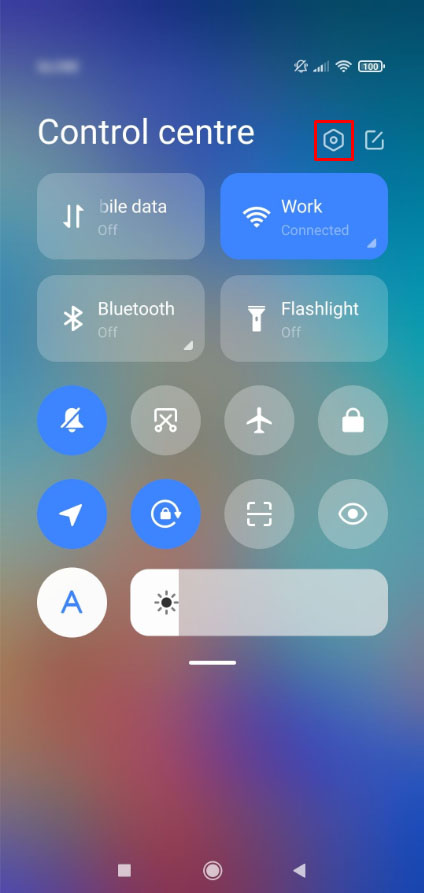
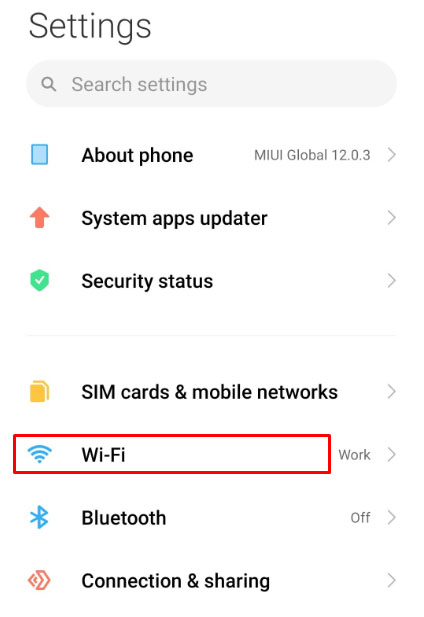
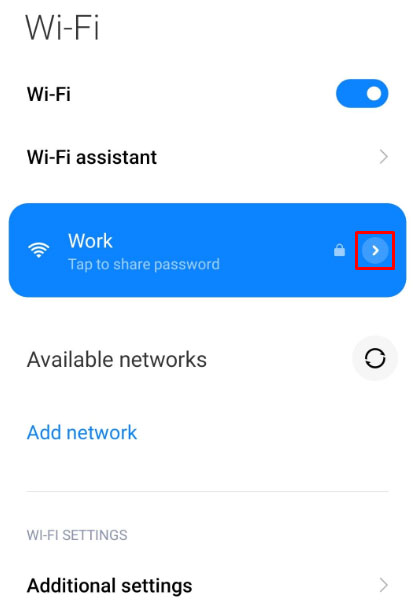
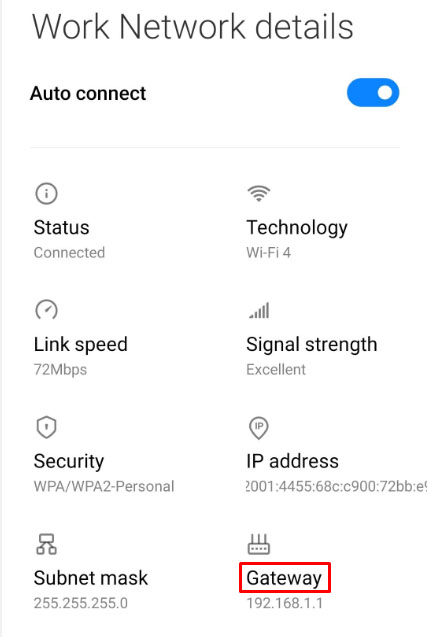
Se vuoi condividere una password Wi-Fi dal tuo Android, puoi andare su Wi-Fi e poi premere sulla rete che vuoi condividere. Un codice QR apparirà sullo schermo. La scansione di quel codice con un altro dispositivo gli darà la password Wi-Fi.
Indirizzato al successo
Se hai seguito questa guida, si spera che tu sia riuscito a ottenere la password del tuo router. Può essere un compito complicato e, a volte, l’unica opzione è sostituire completamente il router. È utile tenere traccia delle informazioni di accesso del router.
Qualcuna delle password predefinite ha funzionato per te? Hai contattato il tuo ISP? Fatecelo sapere nella sezione commenti qui sotto.